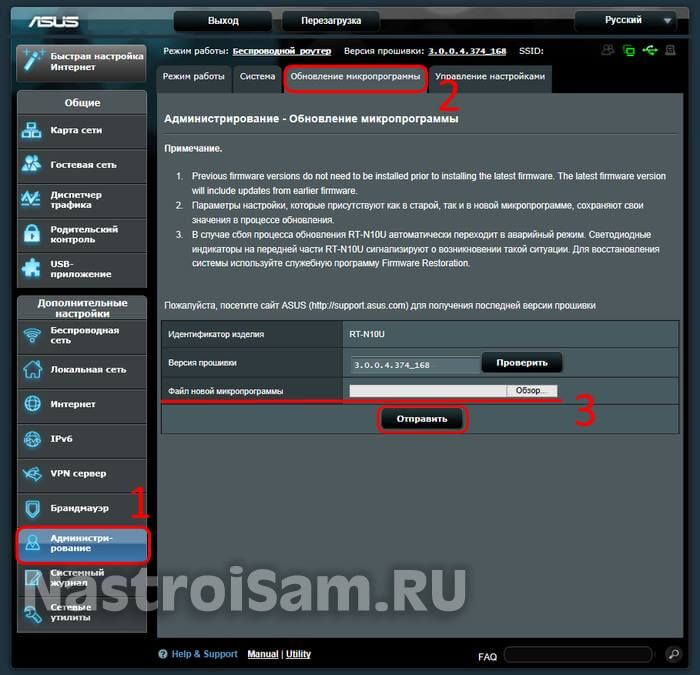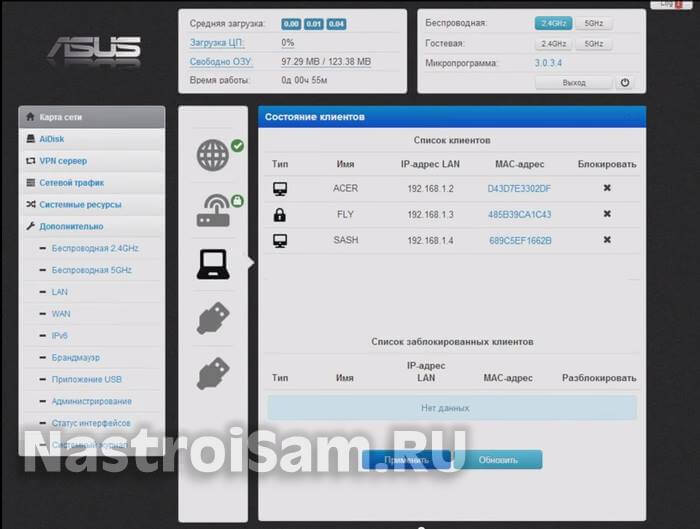С модемами и маршрутизаторами от фирмы ASUS я работают уже давно — порядка 7 лет. Моё знакомство началось ещё с модели WL-520gC, затем был WL-500gP V2, RT-N10, RT-N12. И это только устройства которые были лично у меня, не считая тех, что приносили на настройку и диагностику. В аппаратном плане нареканий у меня никогда не было, всё сделано весьма качественно. А вот с программным обеспечением всё намного хуже. Даже больше скажу — заводские прошивки АСУС это их «ахиллесова пята». Тут и нестабильная работа как самого роутера, так и модуля WiFi, низкая скорость, разрывы соединения и т.п. Решалось всё весьма просто — заменой микропрограмму на альтернативную (от Олега, от mirOn’а, DD-WRT и т.п.). Героем этого поста будет одна из таких — прошивка от Padavan.
Основные преимущества:
— Решено множество ошибок и проблем
— Стабильная работа
— Дополнительные программные компоненты: торрент-клиент Transmission, менеджер загрузок Aria2, UPnP/DLNA A/V медиасервер и ещё ряд утилит
— Расширены возможности диагностики работы устройства
— Доработан механизм IGMP Snooping’а
— Добавлен NFS сервер
— Добавлен L2TP/OpenVPN сервер
— Доработана управляющая логика IPv6/PPTP/L2TP
Поддерживаемые модели — RT-N11P, RT-N14U, RT-N56U, RT-N65U.
Скачать последнюю версию можно отсюда — ссылка. Различия между версиями обычной версией Base и полной — Full заключаются в том, что в первой нет дополнительных компонент, только базовые возможности.
Перед тем, как что-либо делать, я советую обновить браузер, с которого будете выполнять операцию. Дело в том, что используемый в микропрограмме WebUI требует поддержки браузером HTML5. Так же рекомендуется отключить антивирус, а так же антирекламные утилиты, блокирующие всплывающие окна.
Вводим в адресную строку IP-адрес роутера (обычно 192.168.1.1) и попадаем в веб-интерфейс роутера. Переходим в раздел Администрирование, вкладка Обновление микропрограммы:
В поле «Файл новой микропрограммы» нажимаем кнопку «Обзор» и выбираем скачанную прошивку Padavan для Вашей модели роутера ASUS.(Иная не подойдёт). Ещё раз напомню, что поддерживаются только RT-N11P, RT-N14U, RT-N56U, RT-N65U.
Нажимаем кнопку «Отправить» и ждём результата.
Если всё пройдёт удачно, то Вы увидите вот такой интерфейс WebUI:
В плане настройки проблем у Вас возникнуть не должно — тут всё не сложнее, чем на обычной стоковой прошивке.
Если перепрошивка прошла неудачно:
В этом случае качаем с официального сайта стоковую прошивку на свою модель роутера. Обязательно убедитесь, что версия именно под Вашу модель. Затем скачиваем пакет Asus Firmware Restoration version 2.0.0.0 и устанавливаем его на компьютер.
На сетевой плате прописываем IP-адрес 192.168.1.2, маску 255.255.255.0 и шлюз 192.168.1.1
Подключаем компьютер в 4-й LAN порт роутера. При этом должен загореться индикатор линка. Если не горит — зажимаем кнопку Reset и перезагружаем устройство, не отпуская кнопку. Таким образом мы переведём его в режим восстановления и линк на порту должен загореться.
Запускаем программу Firmware Restoration и с её помощью заливаем заводскую прошивку.
Удачи!
На чтение 4 мин Просмотров 93.9к. Опубликовано
Обновлено
Прошивка Padavan FirmWare для Asus за долгие годы ее существования в определенных кругах стала синонимом залога стабильности в работе wifi роутера. Не многие заводские микропрограммы могут похвастаться удобством настройки и надежностью в функционировании всех заложенных в маршрутизатор возможностей. Далее я покажу наглядно, как установить прошивку Padavan на роутер Асус.
Установка и настройка прошивки Padavan исправляет эти недочеты, а также зачастую открывают в маршрутизаторе Asus новые функции, которых не было в их родном ПО.
- Решено множество ошибок и проблем
- Улучшена стабильность работы
- Дополнительные программные утилиты, такие как торрент-клиент, менеджер загрузок Aria2, UPnP/DLNA A/V медиасервер и другие
- Расширены возможности диагностики
- Доработан механизм IGMP Snooping’а
- Встроен сервер NFS
- Добавлен L2TP/OpenVPN сервер
- Доработаны компоненты IPv6/PPTP/L2TP
Как скачать прошивку Padavan для Asus?
Удивительно, но скачать прошивку от Padavan для роутера Asus RT-N14U, которым я пользуюсь, мне не удалось с официального сайта ее разработчика — сейчас там выложена только версия для RT-N56U, хотя раньше, помнится, там можно было найти для очень большого количества моделей. Но немного погуглив, мне удалось найти один репозиторий, где лежала прошивка Padavan для Asus RT-N14U — надеюсь, что когда вы будете читать эту статью, ссылка еще будет актуальной, ибо сами знаете, в нашем мире все быстро меняется…
Находим свою модель и скачиваем к себе на компютер последний актуальный выпуск по порядковому номеру — обратите внимание, что файл прошивки для Asus должен заканчиваться на .TRX. Также я обнаружил, что тут есть несколько вариантов исполнения — для полного обновления выбирайте «FULL».
После этого подключаем к компу роутер по кабелю — на этом хочу сделать акцент, так как при обновлении ПО по WiFi могут возникнуть ошибки и маршрутизатор перестанет работать.
После чего заходим в админку. Здесь нам надо найти раздел «Администрирование» и открыть вкладку «Обновление микропрограммы». Сохранять резервную копию не имеет смысла, так как после прошивки на Padavan вы не сможете восстановить настройки из бэкапа, созданного на оригинальной версии ПО. Так что лучше вручную куда-нибудь перепишите все важные детали конфигурации.
Здесь нажимаем на кнопку «Выберите файл», выбираем с ПК тот самый загруженный файл прошивки, и нажимаем на кнопку «Отправить».
В течение нескольких минут роутер будет перепрошиваться, в это время ни его, ни компьютер нельзя выключать.
После завершения нас попросят вручную перезагрузить роутер.
Делаем это и заходим в панель управления — она будет находиться по тому же адресу, что и заводская Asus, 192.168.1.1, логин и пароль — admin/admin.
И попадаем в новый дизайн панели управления роутера Asus от Padavan
Настройка Padavan Firmware на маршрутизаторе Asus
Теперь здесь нужно все заново настроить. Для начала зайдем в раздел «Дополнительно — WAN» и выберем тип подключения к интернету — думаю, объяснять, как это сделать не стоит, так как однажды вы уже настраивали свой роутер в родной админке. Если нет, то прочитайте подробную инструкцию.
Далее заходим в раздел «Беспроводная 2.4 ГГц» (а у кого-то возможно будет доступна для настройки и сеть 5 ГГц, если роутер двухдиапазонный). Здесь активируем пункт «Включить радиомодуль», задаем SSID сети, то есть ее название, и ключ «WPA», то есть пароль для подключения.
В качестве типа шифрования выбирайте «WPA2-Personal» — он оптимально защищенный. Если хотите, то можно также задать расписание работы беспроводного сигнала и выбрать вручную канал WiFi
Сохраняются настройки прошивки Padavan кнопкой «Применить»
Видео обзор прошивки Padavan на Асус
Актуальные предложения:

Задать вопрос
- 10 лет занимается подключением и настройкой беспроводных систем
- Выпускник образовательного центра при МГТУ им. Баумана по специальностям «Сетевые операционные системы Wi-Fi», «Техническое обслуживание компьютеров», «IP-видеонаблюдение»
- Автор видеокурса «Все секреты Wi-Fi»
Asus RT-N56U – популярная модель роутера, который используется для создания беспроводной сети и обеспечения доступа в Интернет. Однако, стандартная прошивка устройства иногда может ограничивать функциональность и скорость работы.
Padavan – это альтернативная прошивка, разработанная для улучшения функциональности и производительности роутера Asus RT-N56U. Она основана на открытом исходном коде и предлагает больше возможностей настройки и управления сетью.
В данной статье мы предоставим вам пошаговую инструкцию по установке Padavan на роутер Asus RT-N56U. Мы покажем, как выполнить процесс обновления прошивки с помощью специальной утилиты и предоставим дополнительные советы и рекомендации для оптимальной работы с роутером.
Если вы хотите получить больше возможностей и функций от своего роутера Asus RT-N56U, а также повысить его производительность, то установка прошивки Padavan является отличным выбором. Прочтите нашу пошаговую инструкцию и начните настраивать ваш роутер для более стабильного и скоростного интернет-соединения.
Содержание
- Выбор прошивки Padavan для Asus RT-N56U
- Подготовка к установке прошивки Padavan
- Создание резервной копии настроек роутера
- Установка прошивки Padavan на роутер Asus RT-N56U
- Настройка прошивки Padavan для роутера Asus RT-N56U
- Проверка работоспособности прошивки Padavan
Выбор прошивки Padavan для Asus RT-N56U
Padavan обладает рядом преимуществ, делающих его привлекательным выбором для пользователей Asus RT-N56U. Во-первых, он предоставляет большую гибкость и настраиваемость функций роутера. Это позволяет пользователям настраивать свою сеть более детально и эффективно.
Во-вторых, Padavan обеспечивает стабильную работу роутера, снижая вероятность сбоев и ошибок. Это особенно важно в условиях интенсивного использования сети или при работе с крупными объемами данных.
В-третьих, Padavan имеет широкую поддержку и сообщество пользователей, которые активно разрабатывают прошивку, ее совершенствуют и устраняют возможные ошибки. Это позволяет быстро получать обновления и поддержку в случае возникновения проблем.
| Преимущества Padavan для Asus RT-N56U |
|---|
| Большая гибкость и настраиваемость функций роутера |
| Стабильная работа и низкая вероятность сбоев |
| Широкая поддержка и активное сообщество пользователей |
При выборе прошивки Padavan для Asus RT-N56U рекомендуется обратить внимание на актуальные версии прошивки, ее совместимость с роутером и инструкции по установке и настройке. Также необходимо учитывать свои потребности и ожидания от функциональности роутера.
Общая процедура установки прошивки Padavan включает загрузку файла прошивки на роутер, перезагрузку роутера в режиме восстановления и последующую установку прошивки. Конкретные инструкции могут отличаться в зависимости от модели роутера и версии прошивки.
Важно отметить, что установка сторонней прошивки на роутер может иметь определенные риски и потребовать дополнительных навыков и знаний в области сетевых технологий. Перед установкой рекомендуется ознакомиться с документацией и инструкциями производителя, а также провести резервное копирование настроек и данных.
В заключение, выбор прошивки Padavan для Asus RT-N56U позволит раскрыть полный потенциал роутера и настроить его в соответствии с индивидуальными потребностями. Следуя инструкции по установке и настройке, можно достичь стабильной работы и повышенной эффективности сети.
Подготовка к установке прошивки Padavan
Прежде чем приступить к установке прошивки Padavan на роутер Asus RT-N56U, необходимо выполнить ряд подготовительных действий. В этом разделе мы рассмотрим все необходимые шаги.
1. Проверьте совместимость роутера с прошивкой Padavan. Для установки Padavan ваш роутер должен быть совместим с данной прошивкой. Убедитесь, что модель вашего роутера Asus RT-N56U подходит для установки Padavan.
2. Проверьте версию текущей прошивки на вашем роутере. Если у вас уже установлена прошивка от Asus, убедитесь, что ее версия соответствует требованиям для установки Padavan. Если версия текущей прошивки не подходит, обновите ее до последней версии от производителя.
3. Создайте резервные копии всех важных данных, хранящихся на роутере. Установка новой прошивки может привести к потере данных, поэтому рекомендуется создать резервные копии всех необходимых файлов и настроек.
4. Подготовьте компьютер или ноутбук. Для установки прошивки Padavan вам понадобится компьютер или ноутбук с доступом к Интернету. Убедитесь, что у вас есть все необходимые программы и драйверы для работы с роутером.
5. Скачайте установочный файл прошивки Padavan с официального сайта разработчика. Перейдите на официальный сайт прошивки Padavan и загрузите файл с последней версией для вашей модели роутера Asus RT-N56U.
После выполнения всех подготовительных действий вы готовы приступить к установке прошивки Padavan на роутер Asus RT-N56U.
Создание резервной копии настроек роутера
Прежде чем выполнить прошивку Padavan на роутере Asus RT-N56U, рекомендуется создать резервную копию настроек. Это позволит вам восстановить конфигурацию вашего роутера в случае необходимости.
Для создания резервной копии настроек выполните следующие шаги:
- Подключите компьютер к роутеру с помощью Ethernet-кабеля.
- Откройте веб-браузер и введите IP-адрес роутера в строку адреса (по умолчанию 192.168.1.1).
- Введите имя пользователя и пароль для доступа к веб-интерфейсу роутера (по умолчанию admin/admin).
- Найдите в меню роутера раздел «Настройки» или «Настройки системы».
- В разделе «Настройки» найдите опцию «Сохранить/восстановить настройки» или подобную ей.
- Выберите опцию «Создать резервную копию настроек» или подобную ей.
- Выберите место для сохранения файла резервной копии и введите имя файла.
- Нажмите кнопку «Сохранить» или «Создать» для создания резервной копии настроек.
После завершения процесса создания резервной копии настроек, рекомендуется сохранить файл резервной копии в безопасном месте, чтобы в случае необходимости легко можно было восстановить конфигурацию роутера.
Установка прошивки Padavan на роутер Asus RT-N56U
Шаг 1: Подготовка
Перед установкой прошивки Padavan на роутер Asus RT-N56U необходимо подготовить все необходимые материалы:
- Компьютер или ноутбук;
- Подключение к Интернету через Ethernet кабель;
- Файл прошивки Padavan для роутера Asus RT-N56U.
Шаг 2: Сохранение настроек
Перед установкой прошивки необходимо сохранить текущие настройки роутера. Для этого выполните следующие действия:
- Откройте веб-браузер и введите адрес роутера в адресной строке;
- Войдите в раздел настроек роутера с помощью логина и пароля;
- Выберите опцию «Сохранение/Загрузка настроек»;
- Нажмите кнопку «Сохранить файл настроек» и сохраните его на ваш компьютер.
Шаг 3: Установка прошивки
Для установки прошивки Padavan выполните следующие действия:
- Скопируйте файл прошивки Padavan на компьютер, подключенный к роутеру через Ethernet кабель;
- Откройте веб-браузер и введите адрес роутера в адресной строке;
- Войдите в раздел настроек роутера с помощью логина и пароля;
- Выберите опцию «Система» в меню роутера;
- В разделе «Обновление прошивки» нажмите кнопку «Обзор» и выберите файл прошивки Padavan;
- Нажмите кнопку «Обновить прошивку» и дождитесь окончания процесса установки.
Шаг 4: Восстановление настроек
После установки прошивки Padavan рекомендуется восстановить сохраненные настройки роутера. Для этого выполните следующие действия:
- Откройте веб-браузер и введите адрес роутера в адресной строке;
- Войдите в раздел настроек роутера с помощью логина и пароля;
- Выберите опцию «Сохранение/Загрузка настроек»;
- Нажмите кнопку «Обзор» и выберите сохраненный ранее файл настроек;
- Нажмите кнопку «Загрузить файл настроек» и дождитесь окончания восстановления.
После завершения всех шагов ваш роутер Asus RT-N56U будет работать на прошивке Padavan.
Настройка прошивки Padavan для роутера Asus RT-N56U
1. Скачайте последнюю версию прошивки Padavan для роутера Asus RT-N56U с официального сайта разработчика.
2. Подключите к компьютеру роутер Asus RT-N56U с помощью Ethernet-кабеля.
3. Откройте веб-браузер и введите в адресной строке IP-адрес роутера: 192.168.1.1. По умолчанию логин и пароль для входа в интерфейс роутера — admin/admin.
4. В интерфейсе роутера найдите раздел «Обновление ПО» или «Firmware Upgrade».
5. Нажмите на кнопку «Обзор» и выберите скачанный файл прошивки Padavan.
6. Нажмите кнопку «Обновить» или «Upgrade». Процесс прошивки может занять несколько минут. Не отключайте роутер и не перезагружайте компьютер во время процесса прошивки.
7. После завершения прошивки, роутер автоматически перезагрузится.
8. После перезагрузки роутера, веб-интерфейс будет доступен по новому IP-адресу — 192.168.2.1. Введите новый IP-адрес в адресной строке браузера и выполните вход в интерфейс роутера с помощью логина и пароля.
9. В интерфейсе роутера найдите раздел «Настройки сети» или «Network Settings». В этом разделе вы сможете настроить параметры соединения, такие как тип подключения к интернету, настройки DHCP, DNS и т. д.
10. После настройки всех параметров соединения, сохраните изменения и перезагрузите роутер.
Поздравляем! Вы успешно настроили прошивку Padavan для роутера Asus RT-N56U. Теперь вы можете наслаждаться более широкими возможностями и удобным интерфейсом управления вашим роутером.
Проверка работоспособности прошивки Padavan
После успешной установки прошивки Padavan на роутер Asus RT-N56U, рекомендуется выполнить некоторые проверки для убедиться в его работоспособности. В этом разделе мы рассмотрим основные шаги, которые помогут вам оценить корректность установки и правильность работы прошивки Padavan.
1. Проверка подключения к Интернету: для этого откройте любой веб-браузер на компьютере или устройстве и попробуйте открыть любую веб-страницу. Если страница загружается, значит подключение к Интернету настроено правильно.
2. Проверка наличия Wi-Fi-сети: в меню настройки роутера перейдите в раздел «Wi-Fi» и убедитесь, что Wi-Fi-сеть включена. Затем проверьте, видна ли эта сеть на вашем компьютере или устройстве. Если Wi-Fi-сеть отображается и вы смогли подключиться к ней, значит функция беспроводной связи работает корректно.
3. Проверка функций маршрутизатора: в меню настройки роутера перейдите в раздел «Настройки WAN» и проверьте настройки подключения к Интернету. Если ваши данные для подключения правильно настроены и интернет-соединение активно, значит маршрутизатор функционально работает без проблем.
4. Проверка работы дополнительных функций: Padavan имеет большой набор дополнительных функций, таких как VPN-сервер, брандмауэр, управление доступом и другие. Для проверки работоспособности этих функций воспользуйтесь соответствующими настройками в меню роутера и протестируйте их работу.
| Функция | Описание |
|---|---|
| VPN-сервер | Позволяет устанавливать защищенное соединение с удаленными устройствами, создавая виртуальную частную сеть. |
| Брандмауэр | Обеспечивает защиту от несанкционированного доступа к вашей сети, блокируя подозрительные соединения. |
| Управление доступом | Позволяет ограничивать доступ к определенным веб-сайтам или устройствам в сети. |
5. Проверка скорости передачи данных: для выполнения этой проверки можно воспользоваться специальными сервисами и протестировать скорость загрузки и выгрузки файлов. Если скорость передачи данных соответствует вашим ожиданиям, значит роутер и его сеть работают эффективно.
При выполнении всех указанных проверок вы сможете убедиться в корректности установки прошивки Padavan на роутер Asus RT-N56U, а также в его работоспособности. Если вы обнаружите какие-либо проблемы, рекомендуется обратиться за помощью к специалистам или проконсультироваться на форуме Padavan.
Skip to content
Sign up
Search code, repositories, users, issues, pull requests…
Provide feedback
We read every piece of feedback, and take your input very seriously.
Include my email address so I can be contacted
Saved searches
Use saved searches to filter your results more quickly
Sign in
Sign up
andy-padavan
/
rt-n56u
Public
- Notifications
-
Fork
168 -
Star
311
ASUS RT-N56U/N65U/N14U/N11P/AC51U/AC54U/AC1200HP custom firmware
bitbucket.org/padavan/rt-n56u
311
stars
168
forks
Activity
Star
Notifications
master
{{ refName }}
default
Name already in use
A tag already exists with the provided branch name. Many Git commands accept both tag and branch names, so creating this branch may cause unexpected behavior. Are you sure you want to create this branch?
1
branch
6
tags
Code
-
Clone
Use Git or checkout with SVN using the web URL.
-
Open with GitHub Desktop
-
Download ZIP
Latest commit
Git stats
-
4,577
commits
Files
Permalink
Failed to load latest commit information.
Type
Name
Latest commit message
Commit time
toolchain-mipsel
GCC 5+ inline handling
October 23, 2015 23:57
trunk
kernel/relay.c: limit kmalloc size to KMALLOC_MAX_SIZE
November 5, 2018 23:30
uboot/mips
U-Boot: update to 5.0.1.0-6 (MT7628 related)
June 18, 2016 01:54
Dockerfile
Merged in bleissem/rt-n56u (pull request #56)
May 18, 2018 09:41
README.md
README.md edited online with Bitbucket
October 6, 2015 14:51
changes.eng.txt
Milestone: 3.X.3.9-099 complete
January 31, 2016 23:03
readme.eng.txt
readme.*.txt: fix typo
August 29, 2016 15:32
readme.rus.txt
readme.*.txt: fix typo
August 29, 2016 15:32
README
How do I get set up?
Contribution guidelines
README.md
README
Welcome to the rt-n56u project
This project aims to improve the rt-n56u and other supported devices on the software part, allowing power user to take full control over their hardware.
This project was created in hope to be useful, but comes without warranty or support. Installing it will probably void your warranty.
Contributors of this project are not responsible for what happens next.
How do I get set up?
- Get the tools to build the system or Download pre-built system image
- Feed the device with the system image file (Follow instructions of updating your current system)
- Perform factory reset
- Open web browser on http://my.router to configure the services
Contribution guidelines
- To be completed
About
ASUS RT-N56U/N65U/N14U/N11P/AC51U/AC54U/AC1200HP custom firmware
bitbucket.org/padavan/rt-n56u
Resources
Readme
Activity
Stars
311
stars
Watchers
57
watching
Forks
168
forks
Report repository
Releases
6
tags
Packages
No packages published
Contributors
117
+ 106 contributors
Диск
Войти
Диск
Название
Владелец
Последнее изменение
Размер файла
RT-N11P
Владелец скрыт
7 дек. 2014 г.
—
Скачать
RT-N14U
Владелец скрыт
13 февр. 2014 г.
—
Скачать
RT-N56U
Владелец скрыт
13 февр. 2014 г.
—
Скачать
RT-N65U
Владелец скрыт
13 февр. 2014 г.
—
Скачать
changes.eng.txt
Владелец скрыт
26 окт. 2014 г.
52 КБ
Дополнительная информация (Alt + Стрелка вправо)
В этой папке нет файлов.Чтобы добавить файлы, войдите в аккаунт